Saat ini kita akan membahas tentang Sistem Operasi Ubuntu. sebelum kita membahas lebih dalam tentang sistesm operasi Ubuntu ini, penulis akan membahas terlebih dahulu hal dasar tentang Ubuntu. Ubuntu adalah salah satu distribusi Linux yang berbasiskan Debian dan didistribusikan sebagai perangkat lunak bebas. Nama ubuntu berasal dari Filosofi dari Afrika Selatan yang berarti "kemanusisaan kepada sesama". Ubuntu dirancang untuk kepentingan penggunaaan pribadi, namun versi server Ubuntu juga tersedia, dan telah dipakai secara luas. Proyek Ubuntu resmi disponsori oleh Canonical Ltd. yang merupakan sebuah perusahaan yang dimiliki oleh pengusaha Afrika Selatan Mark Shuttleworth. Tujuan dari distribusi Linux Ubuntu adalah membawa semangat yang terkandung di dalam Filosofi Ubuntu ke dalam dunia perangkat lunak. Ubuntu adalah sistem operasi lengkap berbasis Linux, tersedia secara bebas, dan mempunyai dukungan baik yang berasal dari komunitas maupun tenaga ahli profesional.
Logo Sistem Operasi Ubuntu
Macam-Macam Sistem Operasi Ubuntu
- Edubuntu

Edubuntu adalah distro Linux yang dirancang untuk dipergunakan dalam sekolah atau ruang kelas. Edubuntu merupakan singkatan dari akronim bahasa Inggris education Ubuntu, yang terjemahan bebasnya kira-kira : "pendidikan untuk semua orang". Edubuntu merupakan varian dari Ubuntu. Edubuntu lebih dikhususkan untuk memenuhi kebutuhan komputasi serverworkstation. Edubuntu menggunakan aplikasi thin client LTSP, terminal komputer tanpa disk. Dekstop Edubuntu sendiri masih menggunakan aplikasi thin client LTSP, terminal komputer tanpa disk. Dekstop Edubuntu sendiri masih menggunakan GNOME dan KDE, namun diutamakan aplikasi-aplikasi pendidikan untuk anak umur 6 sampai 18 tahun.
- Gobuntu

Gobuntu merupakan turunan resmi dari sistem operasi Ubuntu yang dikandung untuk memberikan distribusi yang terdiri sepenuhnya dari perangkat lunak bebas. Karena Ubuntu sekarang menggabungkan "perangkat lunak bebas hanya" pilihan installer. Proyek Gobuntu itu dianggap berlebihan pada awal 2008, akibatnya Canonical membuat keputusan resmi untuk mengakhiri proyek Gobuntu dengan versi 8.04. Pada bulan Maret 2009, diumumkan bahwa "Gobuntu 8.04.1 adalah rilis final Gobuntu. Proyek ini telah bergabung kembali ke utama Ubuntu, sehingga tidak perlu untuk distribusi terpisah".
- Kubuntu

Kubuntu merupakan varian resmi dari Ubuntu yang menggunakan KDE sebagai lingkungan Dekstopnya, berbeda dengan Ubuntu yang menggunakan Gnome dan Xubuntu yang menggunakan Xfce sebagai lingkungan dekstopnya. Kubuntu didistribusikan secara gratis, Kubuntu bisa didapatkan dengan cuma-cuma, baik melalui media unduh atau Shiplt. Kubuntu berasal dari bahasa bemba yang berarti "untuk kemanusiaan".
- Lubuntu

Lubuntu adalah sebuah proyek yang dimaksudkan untuk menghasilka suatu turunan resmi dari sistem operasi Ubuntu yang "lebih ringan, lebih sedikit menggunakan sumber daya dan efisien energi", menggunakan lingkungan dekstop LXDE. Dekstop LXDE menggunakan window manager Openbox dan dimaksudkan untuk menjadi sistem yang rendah persyaratan, menggunakan RAM sedikit untuk netbook, mobile devices dan PC tua. Dalam tugas ini Lubuntu akan bersaing dengan Xubuntu. Nama Lubuntu adalah kombinasi dari LXDE dan Ubuntu. LXDE adalah singkatan dari Lightweight X11 Dekstop Environment, sedang Ubuntu berarti "perikemanusiaan terhadap sesama manusia" dalam bahasa Zulu dan bahasa Xhosa.
- Xubuntu

Xubuntu adalah sebuah distribusi Linux dan varian resmi yang berbasiskan Ubuntu yang menggunakan lingkungan dekstop Xfoe. Xubuntu ditujukan untuk pengguna yang menggunakan komputer dengan kinerja rendah atau mereka yang mencari lingkungan meja yang lebih efisien pada komputer dengan kinerja tinggi. Xubuntu dirilis setahun dua kali, mengikuti pola rilis Ubuntu. Xubuntu menggunakan nomor versi dan nama kode yang sama dengan ubuntu, memakai tahun dan bulan rilis sebagai nomor versi.
- Ubuntu JeOS
JeOS adalah singkatan untuk Sistem Operasi Just Enough yang berlaku untuk alat peragkat lunak. JeOS mengacu pada sebuah sistem operasi khusus yang sesuai dengan kebutuhan aplikasi tertentu. Ini bukan generik, satu ukutan cocok untuk semua sistem operasi sehingga hanya perlu menyertkaan potongan-potangan dari suatu sistesm operasi (misalnya, kernel) yang diperlukan untuk mendukung aplikasi tertentu dan komponen pihak ketiga lain yang terkandung dalam alat. Hal ini membuat alat yang lebih kecil, dan mungkin lebih aman daripada aplikasi yang berjalan di bawah penuh tujuan umum OS.
- Ubuntu Mobile

Ubuntu Mobile Internet Device Edition adalah distribusi Ubuntu yang rencananya beroperasi di platform Intel Mobile Interntet Device, komputer bergerak x86 yang diperkuat prosesor Intel Atom. Ubuntu Mobile rencananya memakai kerangka kerja GNOME, Hildon, sebagai dasar GUInya. Para produsen perangkat dapat menyesuaikan (kostomisasi) distribusi mereka, termasuk fitur-fitur seperti Flash, Java, atau antarmuka kustom. Ubuntu Mobile berhenti dikembangkan pada tahun2009 dan penggantinya, Ubuntu for phones, diluncurkan pada tanggal 2 Januari 2013.
- Ubuntu Netbook Edition

Ubuntu Netbook Edition (UNE), yang dikenal sebagai Ubuntu Netbook Remix (UNR) sebelum rilis dari Ubuntu 10.04 adalah versi Ubuntu yang telah dioptimalkan untuk memungkinkan untuk bekerja lebih baik pada netbook dan perangkat lain dengan layar kecil atau dengan Atom CPU Intel. UNE yang tersedia mulai dengan Ubuntu release 8.04 (Hardy Heron). UNE juga sistem operasi terinstal opsional (OS) pada beberapa netbook seperti Dell Inspiron Mnini 10v dan NB100 Toshiba, dan juga berlari pada model populeer seperti Acer Aspire One dan Asus Eee PC. Canonicalm para pengembang Ubuntu, yang bekerja sama dengan Moblin proyek untuk memastikan optimasi untuk kebutuhan perangkat keras yang lebih rendah dan hidup baterai yang lebih lama. Dimulai dengan bersi 10.10, Ubuntu Netbook Edition menggunakan dekstop Unity sebagai antarmuka dekstop. Antarmuka netbook klasik yang tersedia di repositori software Ubuntu sebagai opsi. Karena Ubuntu edisi dekstop yang telah pindah ke antarmuka Unity sama dengan edisi netbook, dimulai dengan Ubutu 11.04, edisi netbook telah bergabung ke dalam edisi dekstop yang.
- Ubuntu Server

ubuntu juga menawarkan sistem operasi dalam edisi server. Ubuntu 10.04 Long Term Support (LTS) rilis dijadwalkan untuk menerima update terus sampai April 2015. Dimulai dengan 1.04 dukungan dari varsian dekstop yang LTS telah diperpanjang untuk mencocokkan 5 tahun dari server varian. Dukungan jangka panjang termasuk update untuk mendukung fitur baru dari perangkat keras komputer terbaru, patch keamanan dan update ke Ubuntu tumpukan (infrastruktur komputasi awan). Ubuntu 10.04 Server Edition juga dapat berjalan pada VMware ESX Server, Oracle VirtualBox dan VM, Citrix Systems CensServer hypervisor, Microsoft Hyper-V, QEMU, berbasis kernel Virtual Mchine, atau lainnya PC emulator kompatibel IBM atau virtualizer. Ubuntu menggunakan AppArmor modul keamanan untuk kernel Linux yang diaktifkan secara default pada paket perangkat lunak kunci, dan firewall diperluas ke layanan yang umum digunakan oleh sistem operasi. Rumah dan direktori swasta juga bisa diekripsi. The 10.04 versi server MsSQL 5.1 meliputi, Tomcat 6, OpenJDK 6, Samba 3.4, Nagios 3, PHP 5.3, Python 2.6. Banyak dari layanan yang hanya memakan waktu 3D menit untuk mengkonfigurasi. Ubuntu 10.04 LTS LServer mendukung dua arsitektur utama: intel x86 dan AMDK64. Edisi server menyediakan fitur seperti file/jasa cetak, web hosting, email hosting, dll. Ada beberapa perbedaan antara Ubuntu Server Edition dan Ubuntu Dekstop Edition walaupun keduanya menggunakan repositori apt yang sama. Perbedaan utama antara dua edisi adalah kurangnya instalasi default lingkungan X Window di edisi server, meskipun GUI dapat diinstal seperti GNOME atau Unity (Ubuntu 11.04), KDE (Kubuntu 11.04), XFCE (Xubuntu 11.04), serta lebih sumber daya ekonomis GUI seperti Fluxbox, Openbox dan Blackbox. Sampai Ubuntu 10.10, versi kernel yang berbeda. Tapi dalam versi, sampai sekarang tidak ada versi kernel yang berbeda lagi di Server Edition dan Edisi Dekstop. Edisi server menggunakan modus layar berbasis karakter interface untuk instalasi, bukan proses instalasi grafis. Ubuntu Server juga dibagikan secara gratis, pengguna dapat memilih untuk membayar dukungan konsultasi dan teknis. Sebuah kotrak dukungan tahunan dengan 9x5 mendukung bisnis jam adalah sekitar $750 per server, dan kontrak yang mencakup 24x7 lebih dari satu tahun biaya $1.200.
- Ubuntu TV

Ubuntu TV adalah sistem operasi smart TV yang dikembangkan oleh Canonical, berdasarkan pada sistem operasi Ubuntu dan menggunakan user interface Unity hal ini dirancang untuk TV ruang tamu dengan menggunakan remote control.Ubuntu TV adalah varian dari distribusi Linux Ubuntu yang dirancang khusus untuk embedded system diitegrasikan ke televisi. Hal itu disampaikan oleh Canonial di CES 2012 dengan slogan "TV bagi manusia". Ubuntu TVditunjukkan di Mobile World Congress 2012. Ubuntu untuk android alan menggunakan Ubuntu antarmuka TVektikan terhubung ke TV. Ubuntu TV akan didasarkan pada Ubuntu 12.04, kemampuan untuk merekan dan memutar video. DVD-Video dan dukungan Blu-rany Disc, sentuhan siap-interface kemampuan untuk mengintegrasikan semua sistem penyiaran terestrial standar dan layanan juga satelit dan kabel, kemampuan untuk steaming musik, foto dan video dari PC ke TV dan aplikasi yang dirancang khusus untuk Ubuntu TV.
- Ubuntu For Android

Ubuntu untik android, saat ini sedang dikembangkan, adalah varian bebas dan open source ubutu dirancang untuk berjalan pada ponsel android. hal ini diharapkan untuk datang preloaded pada beberapa ponsel. Sebuah Ubuntu untuk android mock-up ditunjukkan di mobile world congress 2012. Ubuntu dan android berjalan pada waktu yang sama pada perangkat mobile, tanpa emulasi atau virtualisasi, dan tanpa perlu reboot. Hal ini dimungkinkan karena baik ubuntu dan android berbagi kernel yang sma (linux).
Cara Instalasi Sistem Operasi Ubuntu 10.10





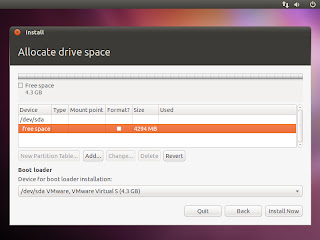






Cara Instalasi Sistem Operasi Ubuntu 10.10
1. Hidupkan komputer atau laptop anda.
2. Pastikan First Boot nya adalah CD atau DVD ROM DRIVE anda (atur melalui Setup BIOS)
3. Masukkan CD Install LINUX anda
4. Tunggu sampai Installer LINUX anda sudah dimuat, indikator nya adalah tampilan seperti gambar berikut :


5. Klik Install Ubuntu, jika anda ingin menginstall Ubuntu ke komputer, atau jika anda hanya ingin mencoba OS Ubuntu tanpa install ke komputer, silahkan klik Try Ubuntu, dan jangan khawatir hard disk, data dan system operasi yang telah anda install tidak akan terganggu.
Setelah Install Ubuntu anda klik, muncul tampilan seperti berikut :

6. Klik Forward. Muncul tampilan seperti berikut :

7. Klik button pada Specify partition manually, ini harus dipilih agar kita bisa mengatur sendiri di partisi mana Ubuntu akan ditempatkan, apalagi jika anda sudah meng-install sistem operasi lain. Berikutnya muncul :

Pada tampilan diatas merupakan contoh harddisk baru, jadi perlu Partition Table. Klik pada /dev/sda dan klik pada New Partition Table. Lalu akan muncul konfirmasi seperti di atas. Pilih Continue sehingga akan muncul tampilan sebagai berikut.
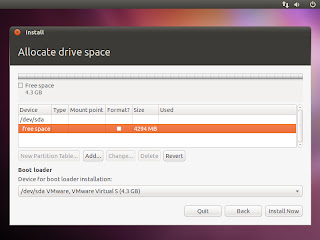
Buat dahulu partisi untuk tempat install system Ubuntu. Pada harddisk yang saya gunakan diatas kapasitasnya adalah 4,3 GB, partisi ini akan saya bagi 2 lagi, 3 GB untuk sistemnya, lalu sisanya 1,3 GB untuk Swap Area (Swap area bermanfaat untuk membuat virtual memory alias memory tambahan, biasanya ber-ukuran 2 x jumlah memory fisik /RAM anda). Langkah membuat partisinya sebagai berikut :
Klik tombol Add, lalu masukkan nilai besaran kapasitas partisi, contohnya 3000, kemudian di bagian Use As pilih Ext4 journaling file system, kemudian bagian mount point nya pilih “/” (root). Lihat gambar :

Klik tombol OK.
Lanjutkan dengan pembuatan partisi untuk Swap Area, pilih free space berikut :

Klik tombol Add, biarkan linux yang menentukan besaran kapasitasnya yaitu sisa dari partisi root tadi, lalu pilih Swap dibagian Use as, lalu klik OK

Kembali ke awal, lanjutkan dengan memilih partisi Root untuk tempat sistem, lalu klik Install Now.

8. Pilih area lokasi anda pilih Indonesia (Jakarta), lihat gambar :

Klik tombol Forward
9. Pilih keyboard layout yaitu USA :

Klik tombol Forward.
10. Lanjutkan dengan memasukkan data-data nama, login name, dan password anda, seperti contoh berikut :


Klik Forward.
11. Lalu proses instalasi sistem berlanjut, tunggu beberapa saat.

11. Lalu proses instalasi sistem berlanjut, tunggu beberapa saat.

12. Tunggu sampai selesai hingga muncul Installation Complete :


Klik tombol Restart Now.
System akan re-boot/restart dan Ubuntu akan melakukan proses Loading, sampai di sini anda sudah selesai meng-install LINUX UBUNTU Versi 10.10.
Perintah Dasar pada Terminal Ubuntu
di bawah ini penulis akan memberikan ulasan sedikit tentang perintah-perintah dasar pada terminal Ubuntu, perintah-perintahnya yaitu sebagai berikut ini:
- Perintah CP, perintah ini digunakan untuk mengcooy file dari directory satu dengan directory lain. Sintaknya adalah cp (spasi) letak file sumber/asal (spasi) letak fike tujuan. contoh: #cp /muhammad/ssh/ubuntu ssh.deb /muhammad/ssh ubuntu
- Perintah CHMOD, perintah ini digunakan untuk mengganti perizinan pada sebuah file atau directory. Sintaknya adalah chmod (spasi) kode perizinan (spasi) file atau directory. contoh: #chmod 775 /muhammad/ssh/ubuntu ssh.deb
- Perintah CHOWN, perintah ini digunakan untuk mengubah kepemilikan file atau directory. sintaknya adalah chown (spasi) usernam:groupname (spasi) letak file. contoh: #chown Debian:Lukman /muhammad/ssh/ubuntu ssh.deb
- perintah CLEAR, perintah ini digunakan untuk membersihkan bekas-bekas perintah di atasnya. contoh: #clear
- Perintah CAT, perintah ini digunalan untuk menampilkan isi dari sebuah file. sintaknya adalah cat (spasi) letak/nama file. contoh #cat /muhammad/ssh/ubuntu ssh.html
- Perintah CD, perintah ini digunakan untuk beraluh posisi atah masuk ke dalam sebuah directory. sintaknya adalah cd (spasi) nama directory. contoh: #cd ubuntu ssh
- perintah CAL, perintah ini digunakan untuk melihat jumlah tanggal pada sebuah bulan. sintaknya adalah cal (spasi) nama bulan. contoh: #cal july 1996
- perintah DF, perintah ini digunakan untuk melihat partisi pada Harddisk secara keseluruhan. sintaknya adalah df-h. contohnya: #df-h.
- perintah PWD, perintah ini digunakan untuk melihat sebuah directory yang sedang aktif/posisi kita pada directory tertentu. sintaknya adalah pwd. contoh: #pwd.
- perintah RM, perintah ini digunakan untuk menghapus sebuah file atau directory. sintaknya adalah rm (spasi) letak file. contoh: #rm /muhammad/ssh/ubuntu ssh.deb.
- perintah HISTORY, perintah ini digunakan untuk melihat perintah-perintah apa saja yang telah kita lakukan. sintaknya adalah history. contoh #history.
- perintah LS, perintah ini digunakan untuk menampilkan file yang terdapat di sebuah file. sintaknya adalah ls-l. contoh: #ls-l.
- perintah MKDIR, perintah ini digunakan untuk membuat directory baru. sintaknya adalah mkdir (spasi) nama directory baru. contoh: #mkdir folder ssh.
- perintah MV, perintah ini digunakan untuk memindah letak file dari directory satu ke directory lain. sintaknya adalah mv (spasi) file sumber/letak posisi (spasi) letak tujuan. contoh: #mv /muhammad /ssh.html /muhammad/ssh/ssh.html.




0 komentar:
Posting Komentar